Hvad kan reservationsdelen bruges til?
Via reservationssystemet kan man fra en vilkårlig computer på skolens netværk eller via internet reservere skolens resurser, herunder lokaler og udstyr som fx. videokameraer, fjernsyn mv. Reservationer kan foretages uafhængigt af tid og sted. Det er således muligt for lærerne at booke lokaler og udstyr hjemmefra via internet i forbindelse med forberedelse af undervisning.
På nogle skoler benyttes bookingsystemet også til varmestyring. Lærerne reserverer lokaler - og pedellen sætter varme på lokalerne ud fra oplysningerne i systemet.
- Sådan ser du, om en resurse er booket
- Oprette, ændre og slette en reservation
- Reservere et sæt
- Multibooking
- Blokering af udlån i bestemte lektioner
- Få et overblik med en liste over reservationerne
- Hvem kan reservere og hvad kan reserveres?
- Driftsmeddelelser
- Ferier, fridage og masseoprettelser
- Start- og sluttider for skema og booking (tidl. kaldet lektionsbetegnelser)
- Booking på Fællesnettet/Områdenettet
Sådan ser man om en resurse er booket |
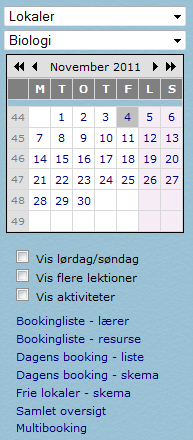 |
Reservationssystemet viser på uge- og timebasis et bookingskema, dvs. en oversigt over en valgt resurses reservationer. På skoler med afdelinger vil man øverst kunne se en valgboks, hvor man kan vælge mellem de forskellige afdelinger. Man kan også vælge Fælles Eller Se alt. (Administrator tilknytter en ressource til en afdeling via Admin > Tilpasning > Emner, der kan reserveres). Når man fx har valgt en afdeling, så huskes dette valg, idet afdelingen vælges som udgangspunkt, næste gang man logger sig ind for at reservere. Man kan også vælge hvilken kategori, man vil se ressourcer fra Vælg den ønskede resurse. (Tip: Man kan hurtigt navigere frem til den ønskede resurse ved at klikke på valgboksen og skrive forbogstavet en eller flere gange) I kalenderen udpeges den ønskede dato ved at vælge år, måned og dato. Efterhånden som man vælger dato, skifter bookingskemaet i skærmens højre side. Man kan også vælge at se en større eller mindre del af bookingskemaet. Hvis du sætter kryds i et af felterne Vis lørdag/søndag eller Vis flere lektioner, udvides bookingskemaet med hhv. weekenddagene og timerne efter skoletid. Hvis du fjerner krydset ændres visningen tilbage igen. Et kryds i Vis dagens aktiviteter viser den valgte datos aktivitetskalender neden under bookingskemaet. På den måde kan man se, om evt. aktiviteter i skolens aktivitetskalender har sammenhæng med lokalereservationerne. Dette giver også mulighed for hurtigt at oprette en aktivitet i aktivitetskalenderen.
|
Her ses et eksempel på en skole med to afdelinger kaldet Store skole og Lille skole, hvor man i den øverste valgboks kan filtrere emnerne efter afdeling.
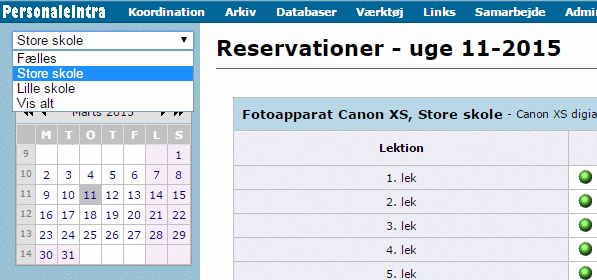
Bookingskemaet:
I bookingskemaet vises en ledig resurse med en grøn lampe! En booket resurse er markeret med en rød lampe. En gul lampe signalerer, at der er knyttet en bemærkning til reservationen. Ved at føre musetasten hen over lampen kan bemærkningen ses. Bemærkninger kan fx. bruges til at vise, at kun 7 computere bliver brugt i denne time.
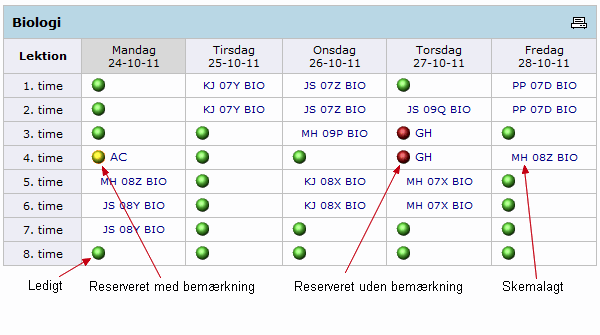
Hvis et lokale er optaget af skemalagt undervisning fremgår dette også af bookingskemaet - såfremt lokaleskemaet er lagt ind i PersonaleIntra. Et skemalagt lokale kan også bookes. Hvis man er vidende om, at en klasse ikke bruger lokalet en bestemt time, vil et klik på den skemalagte aktivitet muliggøre en booking.
Reservation af sæt, fx et antal bærbare computere fra et udlånssæt, sker i et tilsvarende skema, hvor der i stedet for initialer står antallet af ledige enheder i sættet.
Oprette, ændre og slette en reservation |
Man kan oprette en reservation ved at klikke på en grøn lampe eller en skemalagt time i bookingskemaet.
Man kan rette (og evt. slette) en reservation ved at klikke på en rød eller gul lampe.
Når man har klikket på en grøn lampe, får man adgang til dette bookingskærmbillede.
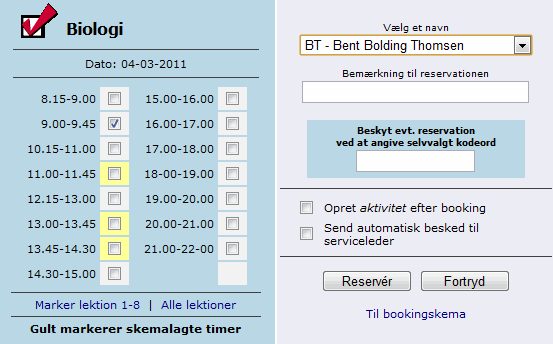
Når man vil foretage en reservation, vælger man initialerne på den lærer, der skal reserveres til - og klikker på Reservér. Hvis man tidligere i samme session har lavet en reservation, vil de senest brugte initialer automatisk blive tilbudt. Når valgboksen er åben, kan man hurtigt navigere frem til det ønskede navn ved at trykke forbogstavet en eller flere gange.
Hvis man skriver en bemærkning, vil reservationen blive vist med gult lys i bookingskemaet. Det kan bruges til mange ting - fx. signalere, at bookingen ikke gælder hele lokalet.
Hvis man vælger at beskytte reservationen med et kodeord, skal man angive dette igen, hvis man ønsker at slette reservationen. Brugere uden kendskab til kodeordet kan ikke slette en kodeordsbeskyttet reservation.
Administratoren har dog også et universalkodeord - sikkehedskodeordet, som kan åbne bookingen, hvis man skulle glemme kodeordet.
Flere lektioner: Man har også mulighed for at booke flere lektioner i et hug. Til venstre er alle lektioner på den ønskede dag vist. Lærerinitialer angiver, at lektionen er booket, mens et tomt felt betyder, at lektionen kan reserveres. Sæt evt. flere krydser ud for de lektioner, der skal bookes yderligere.
En genvej til aktivitetskalenderen: Man har mulighed for at angive, at man også vil oprette en aktivitet i aktivitetskalenderen. Sættes et kryds ud for dette - og umiddelbart efter reservationen er sket, vil der blive åbnet en side, hvor man kan oprette en aktivitet i kalenderen.
Fortryd: Linket Til bookingskema er en fortryd-funktion, der fører tilbage til bookingskemaet uden at booke noget som helst.
Ændre en reservation
Hvis man klikker på en rød eller gul lampe, vil man på et skærmbillede kunne ændre navnet på den person, der har foretaget reservationen. Når man har valgt personen som har foretaget reservationen, kan man ændre eller nulstille antallet af reserverede emner. Man kan også tilføje en bemærkning til reservationen.
Slette en reservation
Hvis Man klikker på en rød eller gul lampe, vil man på det næste skærmbillede kunne klikke på Slet reservation. Inden sletningen sker, vil man blive spurgt, om man ønsker at slette!
Man kan ændre lektionsbetegnelserne under Admin > Tilpasning > Lektionsbetegnelser.
Multibooking |
Man kan også lave en multibooking - dvs. udpege flere ressourcer og booke dem samtidig. Det kan fx. være en stribe digitale kameraer eller bærbare computere.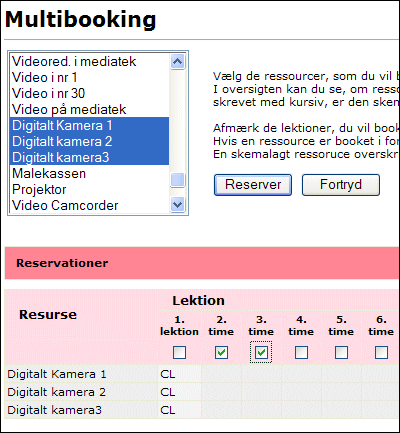
Man vælger først dato og derefter klikker man på menupunktet Multibooking. I valgboksen kan man nu markere en eller flere ressourcer. Man vælger flere ressourcer ved at holde CTRL-tasten nede, mens man klikker i valgboksen.
I oversigten vises nu om ressourcerne er optagede den pågældende dag. Initialer med kursiv viser, om der er skemalagt lektioner i lokalet. Initialer i normal skrift viser evt. bookinger.
Man kan derefter markere i hvilke lektioner man ønsker at reservere ressourcen. Når man klikker på knappen Reserver, bookes resursen til den aktuelle bruger.
Hvis en resurse er booket i forvejen, ændres dette ikke. En booking overskrives altså ikke.
Hvis en resurse er skemalagt i forvejen, og man booker alligevel, overskrives skemalægningen. Dette er således helt parallelt til det normale bookingskema.
Reservere et sæt |
Ved oprettelse af emner, som kan reserveres, fastlægger man, om der kun finde én af emnet (fx. et lokale) eller om emnet er et sæt (fx et klassesæt af en lærebog).
Hvis det emne, som man ønsker at reservere, består af et sæt, fx et antal bærbare computere, foregår bookingen i en lidt anderledes formular.
Ved at lade musemarkøren hvile på en "pære", kan man få et overblik over, hvad der er reserveret i den pågældende lektion, og hvad der endnu er ledigt. Vælg antal ved hjælp af valgboksene ud fra hver lektion. I valgboksene kan man højst vælge et antal svarende til ledige enheder inklusiv evt. enheder, som brugeren selv tidligere har reserveret for den pågældende lektion.
Man kan annullere en tidligere foretaget booking ved at vælge 0 i valgboksen. En bruger kan kun ændre bookinger, som vedkommende selv har foretaget.
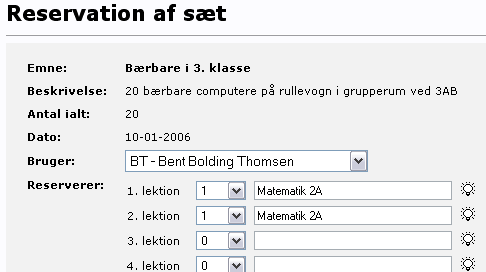
Man opretter et sæt under Admin > Tilpasning > Emner der kan reserveres. Her kan man angive et antal - og hvis dette er større end 1 opfattes det som et sæt.
Blokering af bestemte lektioner |
Under Admin > Tilpasning > Emner der kan reserveres, kan man for hvert emne angive, om emnet skal være blokeret for udlån i bestemte lektioner,
Få overblik over reservationerne |
Du kan se forskellige lister over reservationer.
- Bookingliste - lærer viser alle de reservationer en valgt lærer har foretaget.
- Bookingliste - resurse viser alle reservationer af et bestemt lokale eller resurse.
- Dagens booking - liste viser alle bookinger for den valgte dag i form af en liste.
- Dagens booking - skema viser i komprimeret skemaform en oversigt over alle dagens bookinger - ud over de skemalagte.
- Frie lokaler - skema viser en liste over lokaler, apparater mm. med angivelse af, hvornår de ikke er booket.
- Samlet oversigt viser alle bookinger i en valgt periode.
- Multibooking - her kan man reservere et eller flere emner i et antal lektioner. Læs mere om multibooking her.
Når man vælger en af disse muligheder vil man se forskellige sider, hvor man får et overblik. På nogle af siderne kan man filtrere ressourcerne efter afdeling, så overblikket lettes.
Driftsmeddelelser |
Man kan benytte bookingsystemet til at give meddelelser om driftsforstyrrelser, som berører de resurser, som kan reserveres. Det kan fx være apparater, som er til reparation, eller lokaler som er lukket i en periode på grund af ombygning.
Driftsmeddelelser indskrives under Admin > Tilpasning > Emner der kan reserveres. Klik på rediger-ikonen ud for den resurse, som du ønsker at tilknytte en besked til. Indtast beskeden i feltet Driftsmeddelelse.
Hvis der findes en sådan meddelelse, vil man blive advaret om driftsforstyrrelsen, når man vælger det pågældende lokale eller apparat i bookingdelen. Driftsmeddelelsen vises i et gult felt over reservationsskemaet. Det er fortsat muligt at reservere, men man er advaret om, at resursen muligvis ikke er til rådighed.
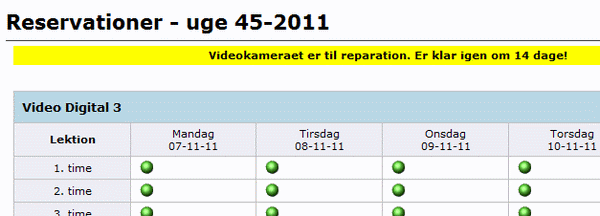
Hvem kan reservere, og hvad kan reserveres? |
Kun de medarbejdere, som er oprettet i intranettets personalekartotek, kan foretage en booking, og kun de resurser, herunder fx lokaler og udstyr, som er oprettet som emner, der kan bookes, vil optræde i listen over ting, man kan reservere.
Hvis dine initialer ikke forekommer i valgboksen, skal du oprettes i personalekartoteket under Databaser > Personale > Personalekartotek. Du har muligvis ikke selv adgang til at redigere personalekartoteket, men må henvende dig til intranettets administrator.
Andre brugere end skolens medarbejdere, fx. musikskolen eller aftenskolen, kan reservere lokaler på skolen, hvis de oprettes som eksterne brugere. Eksterne brugere tilføjes under Admin > Tilpasning > Eksterne brugere.
Man kan udvide listen over resurser, der skal kunne bookes. I Admin > Tilpasning > Emner der kan reserveres kan nye emner oprettes, og overflødige kan slettes.
Ved Altid blokeret på ovennævnte side er der et ugeskema, der evt. kan benyttes til at markere lektioner, hvor det ikke skal være muligt at reservere det pågældende emne. Det kan fx være nyttigt at blokere visse positioner, hvis emnet er en resurseperson, som kun er til rådighed i bestemte timer i løbet af ugen. Under Koordination > Reservation vil de blokerede lektioner være inaktive, så de ikke kan reserveres af brugerne.
Klasser og booking
Eleverne kan også reservere lokaler i ElevIntra. Man styrer hvilke klasser, der kan reservere ved at markere klasserne under Admin > Tilpasning > Klasser og booking.
Ferier, fridage og masseoprettelse |
I bookingskemaet vises skoleårets ferier og fridage. Dette sker ikke automatisk, men ud fra en tabel, som administrator skal vedligeholde.
Under Admin > Tilpasning > Ferier og skemafrie perioder kan der oprettes nye ferie og fridage, fx. før starten af et nyt skoleår.
Det er i administratormenuen mulighed for at masseoprette reservationer, der fx. skal ligge fast hver tirsdag eftermiddag i et halvt år
Lektionsbetegnelser |
Tidligere brugte Skoleintra et seperat sæt betegnelser (Lektionsbetegnelser) i bookingsystemet. Dette er nu udfaset og i stedet anvendes skemaets ringetider.
I reservationssystemet anvendes lektionernes ringetiderne samt starttid og sluttid for 8 positioner efter undervisningstid. Disse kan ændres under Admin > Tilpasning > Start- og sluttid for skema og booking.
Booking på fællesnettet/områdenettet |
Man kan fra et Fællesnet/Områdenet booke ressourcer ude på de enkelte skoler. Dette forudsætter dog to ting.
-
Man skal have aktiveret menupunktet Koordination > Booking på skoler på selve Fællesnettet/Områdenettet
-
Skolerne skal have have taget stilling til hvilke ressourcer, der må bookes fra Fællesnettet/Områdenettet - og markeret dette ud for disse ressourcer under Admin > Tilpasning > Emner der kan bookes.
Selve bookingen foregår ved, at man logger sig ind på Fællesnettet/Områdenttet, vælger Koordination > Booking på en skole. Her kan man så vælge en dato, en skole og en ressource. Fællesnettet/Områdenttet kontakter så skolens Intranet og henter oplysninger om, hvordan ressourcen er booket. Et evt. skema vises og der vises initialer på de bookede timer. Man kan nu markere de timer, der skal bookes ved at sætte et flueben - og Fællesnettet/Områdenettet sender disse data retur til skolen, hvor bookingen gemmes i skolens database. Ved reservationen indsættes ens brugernavn på Fællesnettet/Områdenettet evt. efterfulgt af et @FNET eller @ONET.
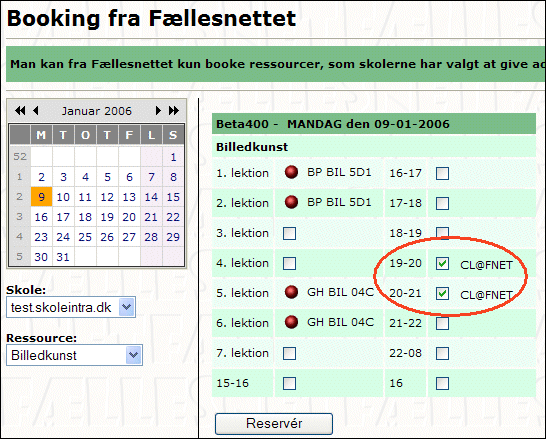
Hvis skolen har markeret, at der er en fast modtager af besked ved reservation under Admin > Tilpasning > Tilsend besked efter reservation sendes der automatisk en besked til denne modtager om bookingen fra Fællesnettet/Områdenettet.
Det er ikke muligt at massereservere fra Fællesnettet/Områdenettet - og det er heller ikke muligt at reservere dele af et sæt.